OPEL ZAFIRA C 2017 Manuale del sistema Infotainment (in Italian)
Manufacturer: OPEL, Model Year: 2017, Model line: ZAFIRA C, Model: OPEL ZAFIRA C 2017Pages: 125, PDF Dimensioni: 2.35 MB
Page 61 of 125
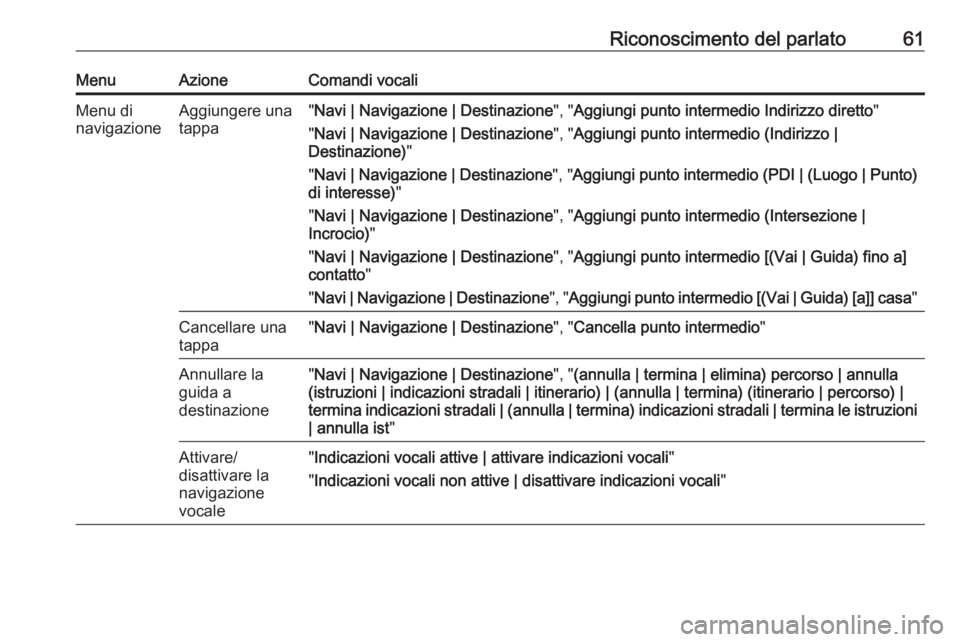
Riconoscimento del parlato61MenuAzioneComandi vocaliMenu di
navigazioneAggiungere una
tappa" Navi | Navigazione | Destinazione ", "Aggiungi punto intermedio Indirizzo diretto "
" Navi | Navigazione | Destinazione ", "Aggiungi punto intermedio (Indirizzo |
Destinazione) "
" Navi | Navigazione | Destinazione ", "Aggiungi punto intermedio (PDI | (Luogo | Punto)
di interesse) "
" Navi | Navigazione | Destinazione ", "Aggiungi punto intermedio (Intersezione |
Incrocio) "
" Navi | Navigazione | Destinazione ", "Aggiungi punto intermedio [(Vai | Guida) fino a]
contatto "
" Navi | Navigazione | Destinazione ", "Aggiungi punto intermedio [(Vai | Guida) [a]] casa "Cancellare una
tappa" Navi | Navigazione | Destinazione ", "Cancella punto intermedio "Annullare la
guida a
destinazione" Navi | Navigazione | Destinazione ", "(annulla | termina | elimina) percorso | annulla
(istruzioni | indicazioni stradali | itinerario) | (annulla | termina) (itinerario | percorso) |
termina indicazioni stradali | (annulla | termina) indicazioni stradali | termina le istruzioni | annulla ist "Attivare/
disattivare la
navigazione
vocale" Indicazioni vocali attive | attivare indicazioni vocali "
" Indicazioni vocali non attive | disattivare indicazioni vocali "
Page 62 of 125
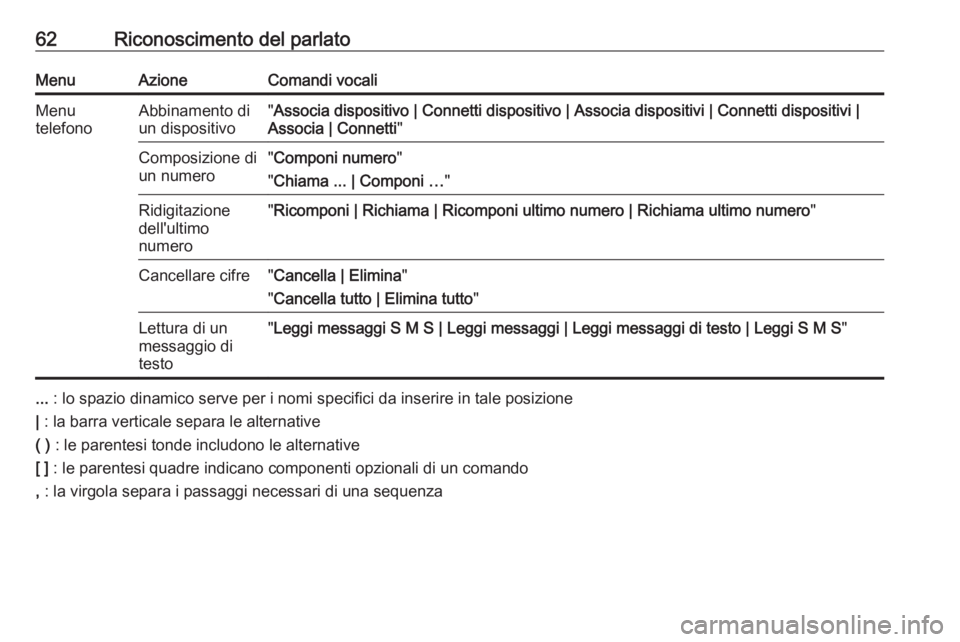
62Riconoscimento del parlatoMenuAzioneComandi vocaliMenu
telefonoAbbinamento di
un dispositivo" Associa dispositivo | Connetti dispositivo | Associa dispositivi | Connetti dispositivi |
Associa | Connetti "Composizione di
un numero" Componi numero "
" Chiama ... | Componi … "Ridigitazione
dell'ultimo
numero" Ricomponi | Richiama | Ricomponi ultimo numero | Richiama ultimo numero "Cancellare cifre"Cancella | Elimina "
" Cancella tutto | Elimina tutto "Lettura di un
messaggio di
testo" Leggi messaggi S M S | Leggi messaggi | Leggi messaggi di testo | Leggi S M S "
... : lo spazio dinamico serve per i nomi specifici da inserire in tale posizione
| : la barra verticale separa le alternative
( ) : le parentesi tonde includono le alternative
[ ] : le parentesi quadre indicano componenti opzionali di un comando
, : la virgola separa i passaggi necessari di una sequenza
Page 63 of 125
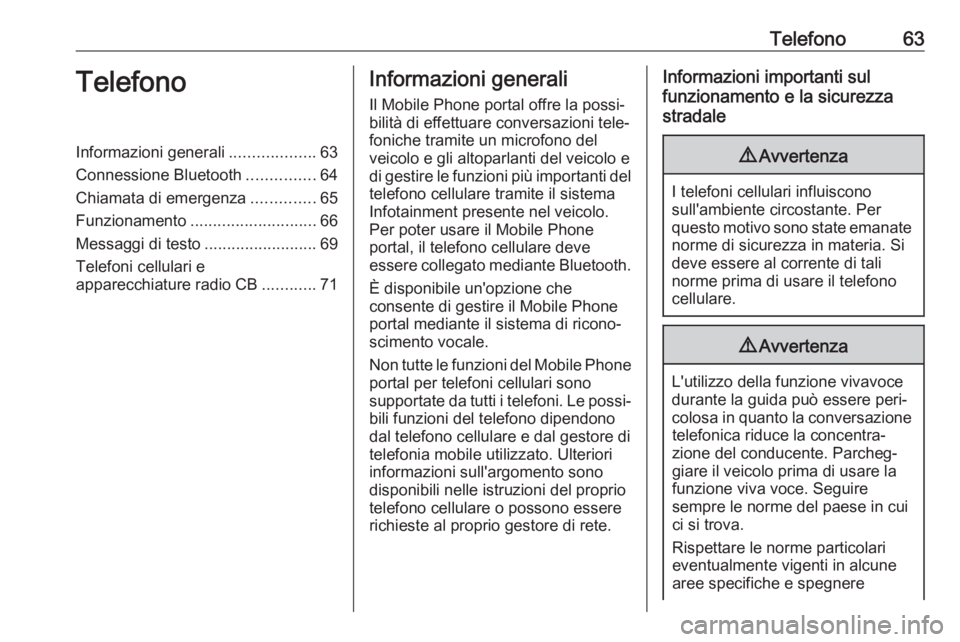
Telefono63TelefonoInformazioni generali...................63
Connessione Bluetooth ...............64
Chiamata di emergenza ..............65
Funzionamento ............................ 66
Messaggi di testo .........................69
Telefoni cellulari e
apparecchiature radio CB ............71Informazioni generali
Il Mobile Phone portal offre la possi‐ bilità di effettuare conversazioni tele‐
foniche tramite un microfono del
veicolo e gli altoparlanti del veicolo e
di gestire le funzioni più importanti del telefono cellulare tramite il sistemaInfotainment presente nel veicolo.
Per poter usare il Mobile Phone
portal, il telefono cellulare deve
essere collegato mediante Bluetooth.
È disponibile un'opzione che
consente di gestire il Mobile Phone
portal mediante il sistema di ricono‐
scimento vocale.
Non tutte le funzioni del Mobile Phone
portal per telefoni cellulari sono
supportate da tutti i telefoni. Le possi‐ bili funzioni del telefono dipendono
dal telefono cellulare e dal gestore di
telefonia mobile utilizzato. Ulteriori
informazioni sull'argomento sono
disponibili nelle istruzioni del proprio
telefono cellulare o possono essere
richieste al proprio gestore di rete.Informazioni importanti sul
funzionamento e la sicurezza
stradale9 Avvertenza
I telefoni cellulari influiscono
sull'ambiente circostante. Per
questo motivo sono state emanate
norme di sicurezza in materia. Si
deve essere al corrente di tali
norme prima di usare il telefono
cellulare.
9 Avvertenza
L'utilizzo della funzione vivavoce
durante la guida può essere peri‐
colosa in quanto la conversazione telefonica riduce la concentra‐
zione del conducente. Parcheg‐
giare il veicolo prima di usare la
funzione viva voce. Seguire
sempre le norme del paese in cui
ci si trova.
Rispettare le norme particolari
eventualmente vigenti in alcune
aree specifiche e spegnere
Page 64 of 125
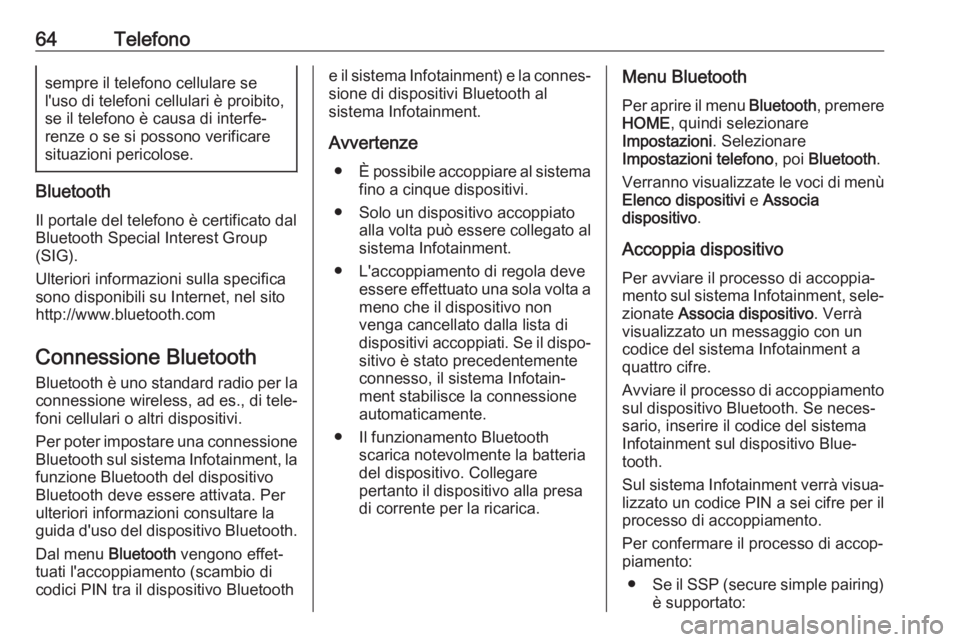
64Telefonosempre il telefono cellulare se
l'uso di telefoni cellulari è proibito,
se il telefono è causa di interfe‐
renze o se si possono verificare situazioni pericolose.
Bluetooth
Il portale del telefono è certificato dal Bluetooth Special Interest Group
(SIG).
Ulteriori informazioni sulla specifica
sono disponibili su Internet, nel sito
http://www.bluetooth.com
Connessione BluetoothBluetooth è uno standard radio per la
connessione wireless, ad es., di tele‐
foni cellulari o altri dispositivi.
Per poter impostare una connessione
Bluetooth sul sistema Infotainment, la
funzione Bluetooth del dispositivo
Bluetooth deve essere attivata. Per
ulteriori informazioni consultare la
guida d'uso del dispositivo Bluetooth.
Dal menu Bluetooth vengono effet‐
tuati l'accoppiamento (scambio di
codici PIN tra il dispositivo Bluetooth
e il sistema Infotainment) e la connes‐
sione di dispositivi Bluetooth al
sistema Infotainment.
Avvertenze ● È possibile accoppiare al sistema
fino a cinque dispositivi.
● Solo un dispositivo accoppiato alla volta può essere collegato alsistema Infotainment.
● L'accoppiamento di regola deve essere effettuato una sola volta a
meno che il dispositivo non
venga cancellato dalla lista di
dispositivi accoppiati. Se il dispo‐
sitivo è stato precedentemente
connesso, il sistema Infotain‐
ment stabilisce la connessione automaticamente.
● Il funzionamento Bluetooth scarica notevolmente la batteriadel dispositivo. Collegare
pertanto il dispositivo alla presa
di corrente per la ricarica.Menu Bluetooth
Per aprire il menu Bluetooth, premere
HOME , quindi selezionare
Impostazioni . Selezionare
Impostazioni telefono , poi Bluetooth .
Verranno visualizzate le voci di menù Elenco dispositivi e Associa
dispositivo .
Accoppia dispositivo Per avviare il processo di accoppia‐
mento sul sistema Infotainment, sele‐
zionate Associa dispositivo . Verrà
visualizzato un messaggio con un codice del sistema Infotainment a
quattro cifre.
Avviare il processo di accoppiamento
sul dispositivo Bluetooth. Se neces‐
sario, inserire il codice del sistema
Infotainment sul dispositivo Blue‐
tooth.
Sul sistema Infotainment verrà visua‐ lizzato un codice PIN a sei cifre per il
processo di accoppiamento.
Per confermare il processo di accop‐
piamento:
● Se il SSP (secure simple pairing)
è supportato:
Page 65 of 125
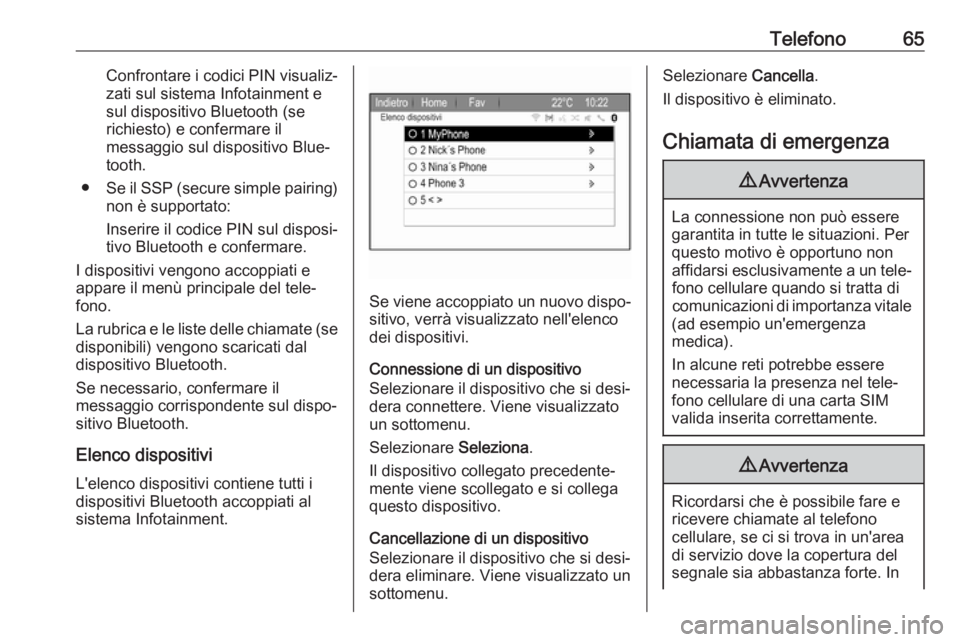
Telefono65Confrontare i codici PIN visualiz‐
zati sul sistema Infotainment e
sul dispositivo Bluetooth (se
richiesto) e confermare il
messaggio sul dispositivo Blue‐
tooth.
● Se il SSP (secure simple pairing)
non è supportato:
Inserire il codice PIN sul disposi‐
tivo Bluetooth e confermare.
I dispositivi vengono accoppiati e
appare il menù principale del tele‐
fono.
La rubrica e le liste delle chiamate (se
disponibili) vengono scaricati dal
dispositivo Bluetooth.
Se necessario, confermare il
messaggio corrispondente sul dispo‐
sitivo Bluetooth.
Elenco dispositivi L'elenco dispositivi contiene tutti i
dispositivi Bluetooth accoppiati al
sistema Infotainment.
Se viene accoppiato un nuovo dispo‐ sitivo, verrà visualizzato nell'elenco
dei dispositivi.
Connessione di un dispositivo
Selezionare il dispositivo che si desi‐
dera connettere. Viene visualizzato
un sottomenu.
Selezionare Seleziona.
Il dispositivo collegato precedente‐
mente viene scollegato e si collega
questo dispositivo.
Cancellazione di un dispositivo
Selezionare il dispositivo che si desi‐
dera eliminare. Viene visualizzato un
sottomenu.
Selezionare Cancella.
Il dispositivo è eliminato.
Chiamata di emergenza9 Avvertenza
La connessione non può essere
garantita in tutte le situazioni. Per
questo motivo è opportuno non affidarsi esclusivamente a un tele‐ fono cellulare quando si tratta di
comunicazioni di importanza vitale
(ad esempio un'emergenza
medica).
In alcune reti potrebbe essere
necessaria la presenza nel tele‐
fono cellulare di una carta SIM
valida inserita correttamente.
9 Avvertenza
Ricordarsi che è possibile fare e
ricevere chiamate al telefono
cellulare, se ci si trova in un'area
di servizio dove la copertura del segnale sia abbastanza forte. In
Page 66 of 125
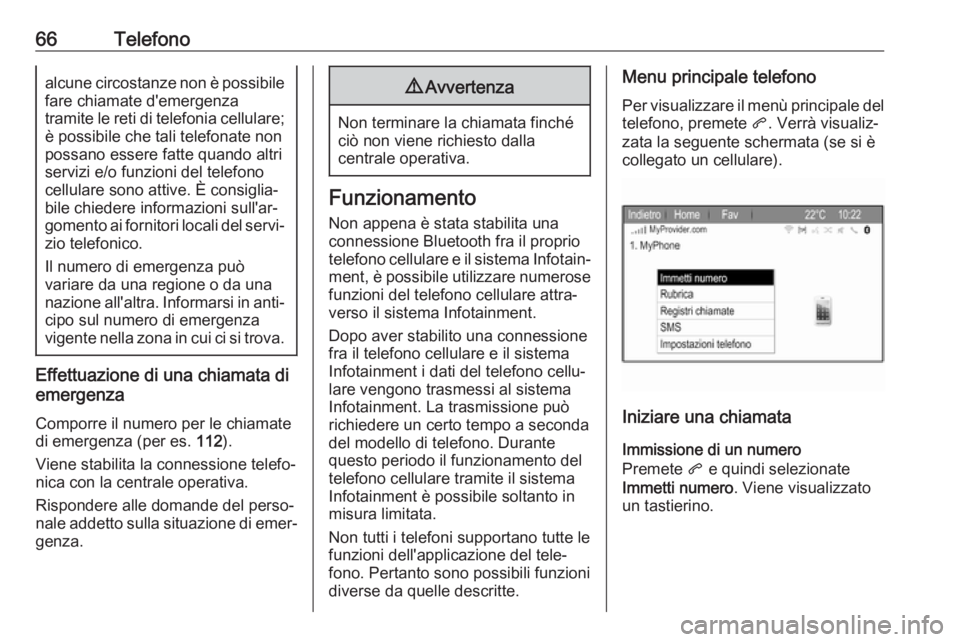
66Telefonoalcune circostanze non è possibile
fare chiamate d'emergenza
tramite le reti di telefonia cellulare; è possibile che tali telefonate non
possano essere fatte quando altri
servizi e/o funzioni del telefono
cellulare sono attive. È consiglia‐
bile chiedere informazioni sull'ar‐
gomento ai fornitori locali del servi‐
zio telefonico.
Il numero di emergenza può
variare da una regione o da una
nazione all'altra. Informarsi in anti‐ cipo sul numero di emergenza
vigente nella zona in cui ci si trova.
Effettuazione di una chiamata di
emergenza
Comporre il numero per le chiamate
di emergenza (per es. 112).
Viene stabilita la connessione telefo‐
nica con la centrale operativa.
Rispondere alle domande del perso‐
nale addetto sulla situazione di emer‐
genza.
9 Avvertenza
Non terminare la chiamata finché
ciò non viene richiesto dalla
centrale operativa.
Funzionamento
Non appena è stata stabilita una
connessione Bluetooth fra il proprio
telefono cellulare e il sistema Infotain‐
ment, è possibile utilizzare numerose
funzioni del telefono cellulare attra‐
verso il sistema Infotainment.
Dopo aver stabilito una connessione
fra il telefono cellulare e il sistema
Infotainment i dati del telefono cellu‐
lare vengono trasmessi al sistema
Infotainment. La trasmissione può
richiedere un certo tempo a seconda
del modello di telefono. Durante
questo periodo il funzionamento del
telefono cellulare tramite il sistema Infotainment è possibile soltanto in
misura limitata.
Non tutti i telefoni supportano tutte le
funzioni dell'applicazione del tele‐
fono. Pertanto sono possibili funzioni
diverse da quelle descritte.
Menu principale telefono
Per visualizzare il menù principale del
telefono, premete q. Verrà visualiz‐
zata la seguente schermata (se si è collegato un cellulare).
Iniziare una chiamata
Immissione di un numero
Premete q e quindi selezionate
Immetti numero . Viene visualizzato
un tastierino.
Page 67 of 125
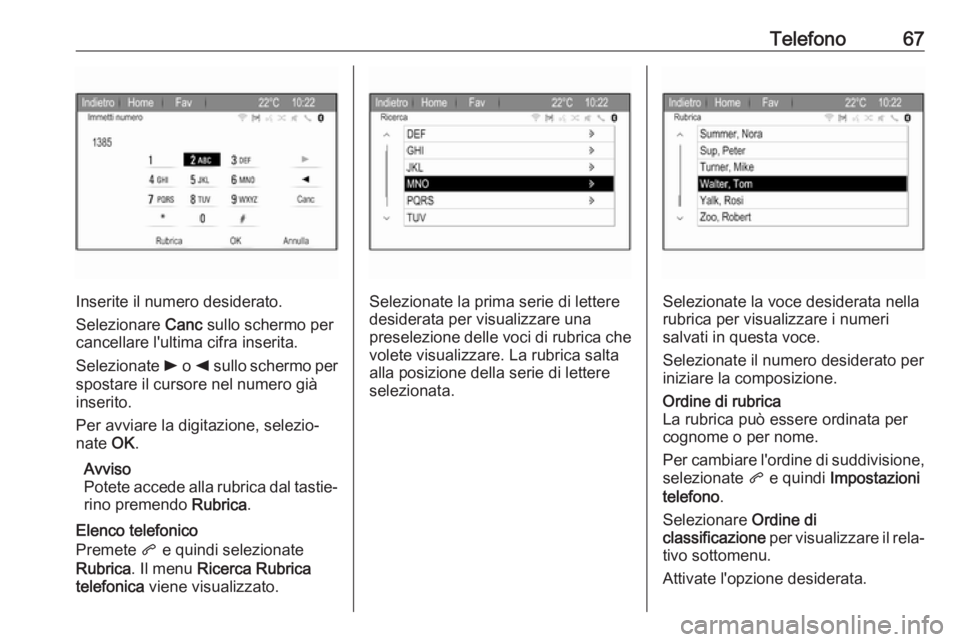
Telefono67
Inserite il numero desiderato.
Selezionare Canc sullo schermo per
cancellare l'ultima cifra inserita.
Selezionate l o k sullo schermo per
spostare il cursore nel numero già
inserito.
Per avviare la digitazione, selezio‐
nate OK.
Avviso
Potete accede alla rubrica dal tastie‐
rino premendo Rubrica.
Elenco telefonico
Premete q e quindi selezionate
Rubrica . Il menu Ricerca Rubrica
telefonica viene visualizzato.Selezionate la prima serie di lettere
desiderata per visualizzare una
preselezione delle voci di rubrica che
volete visualizzare. La rubrica salta
alla posizione della serie di lettere
selezionata.Selezionate la voce desiderata nella
rubrica per visualizzare i numeri
salvati in questa voce.
Selezionate il numero desiderato per
iniziare la composizione.
Ordine di rubrica
La rubrica può essere ordinata per
cognome o per nome.
Per cambiare l'ordine di suddivisione, selezionate q e quindi Impostazioni
telefono .
Selezionare Ordine di
classificazione per visualizzare il rela‐
tivo sottomenu.
Attivate l'opzione desiderata.
Page 68 of 125
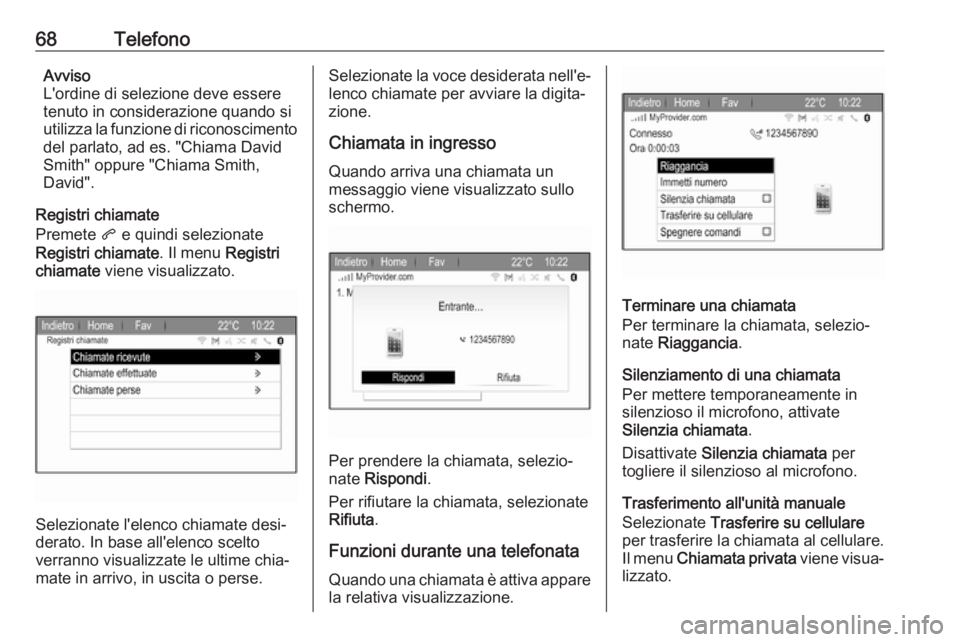
68TelefonoAvviso
L'ordine di selezione deve essere
tenuto in considerazione quando si
utilizza la funzione di riconoscimento del parlato, ad es. "Chiama David
Smith" oppure "Chiama Smith,
David".
Registri chiamate
Premete q e quindi selezionate
Registri chiamate . Il menu Registri
chiamate viene visualizzato.
Selezionate l'elenco chiamate desi‐
derato. In base all'elenco scelto
verranno visualizzate le ultime chia‐
mate in arrivo, in uscita o perse.
Selezionate la voce desiderata nell'e‐ lenco chiamate per avviare la digita‐
zione.
Chiamata in ingresso
Quando arriva una chiamata un
messaggio viene visualizzato sullo
schermo.
Per prendere la chiamata, selezio‐
nate Rispondi .
Per rifiutare la chiamata, selezionate Rifiuta .
Funzioni durante una telefonata Quando una chiamata è attiva apparela relativa visualizzazione.
Terminare una chiamata
Per terminare la chiamata, selezio‐
nate Riaggancia .
Silenziamento di una chiamata
Per mettere temporaneamente in
silenzioso il microfono, attivate
Silenzia chiamata .
Disattivate Silenzia chiamata per
togliere il silenzioso al microfono.
Trasferimento all'unità manuale
Selezionate Trasferire su cellulare
per trasferire la chiamata al cellulare.
Il menu Chiamata privata viene visua‐
lizzato.
Page 69 of 125
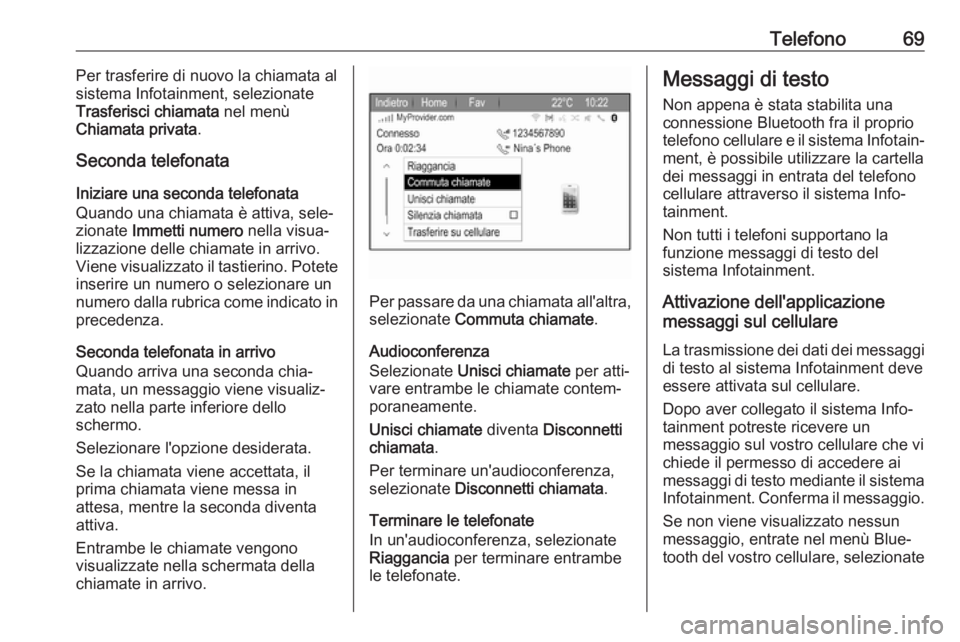
Telefono69Per trasferire di nuovo la chiamata al
sistema Infotainment, selezionate
Trasferisci chiamata nel menù
Chiamata privata .
Seconda telefonata
Iniziare una seconda telefonata
Quando una chiamata è attiva, sele‐ zionate Immetti numero nella visua‐
lizzazione delle chiamate in arrivo.
Viene visualizzato il tastierino. Potete inserire un numero o selezionare un
numero dalla rubrica come indicato in
precedenza.
Seconda telefonata in arrivo
Quando arriva una seconda chia‐
mata, un messaggio viene visualiz‐
zato nella parte inferiore dello
schermo.
Selezionare l'opzione desiderata.
Se la chiamata viene accettata, il
prima chiamata viene messa in
attesa, mentre la seconda diventa
attiva.
Entrambe le chiamate vengono
visualizzate nella schermata della chiamate in arrivo.
Per passare da una chiamata all'altra, selezionate Commuta chiamate .
Audioconferenza
Selezionate Unisci chiamate per atti‐
vare entrambe le chiamate contem‐
poraneamente.
Unisci chiamate diventa Disconnetti
chiamata .
Per terminare un'audioconferenza, selezionate Disconnetti chiamata .
Terminare le telefonate In un'audioconferenza, selezionate
Riaggancia per terminare entrambe
le telefonate.
Messaggi di testo
Non appena è stata stabilita una
connessione Bluetooth fra il proprio
telefono cellulare e il sistema Infotain‐
ment, è possibile utilizzare la cartella
dei messaggi in entrata del telefono
cellulare attraverso il sistema Info‐
tainment.
Non tutti i telefoni supportano la
funzione messaggi di testo del
sistema Infotainment.
Attivazione dell'applicazione
messaggi sul cellulare
La trasmissione dei dati dei messaggi
di testo al sistema Infotainment deve essere attivata sul cellulare.
Dopo aver collegato il sistema Info‐
tainment potreste ricevere un
messaggio sul vostro cellulare che vi
chiede il permesso di accedere ai
messaggi di testo mediante il sistema Infotainment. Conferma il messaggio.
Se non viene visualizzato nessun
messaggio, entrate nel menù Blue‐
tooth del vostro cellulare, selezionate
Page 70 of 125
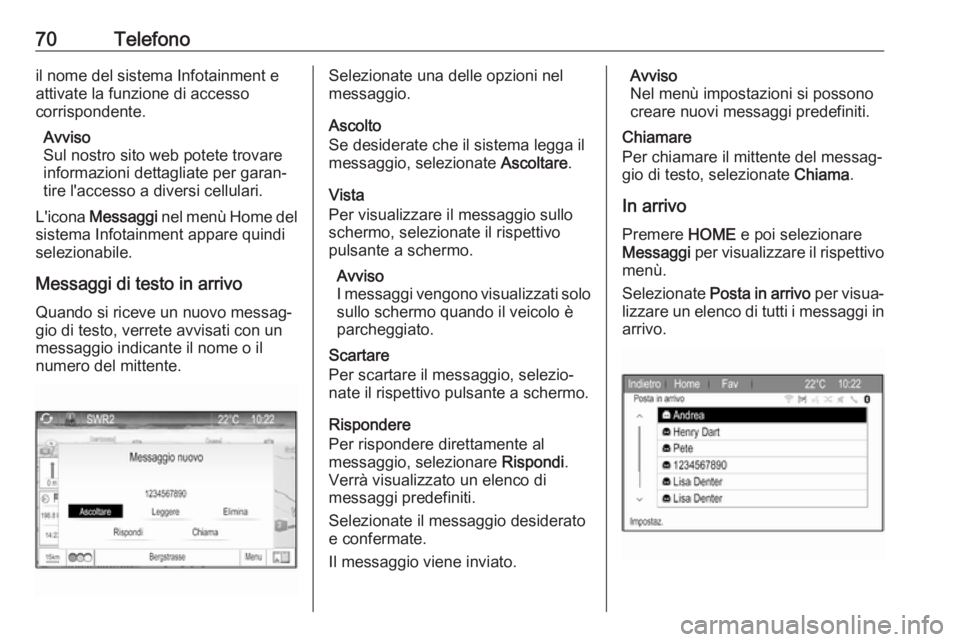
70Telefonoil nome del sistema Infotainment e
attivate la funzione di accesso
corrispondente.
Avviso
Sul nostro sito web potete trovare
informazioni dettagliate per garan‐
tire l'accesso a diversi cellulari.
L'icona Messaggi nel menù Home del
sistema Infotainment appare quindi
selezionabile.
Messaggi di testo in arrivo
Quando si riceve un nuovo messag‐
gio di testo, verrete avvisati con un
messaggio indicante il nome o il
numero del mittente.Selezionate una delle opzioni nel
messaggio.
Ascolto
Se desiderate che il sistema legga il
messaggio, selezionate Ascoltare.
Vista
Per visualizzare il messaggio sullo
schermo, selezionate il rispettivo
pulsante a schermo.
Avviso
I messaggi vengono visualizzati solo
sullo schermo quando il veicolo è
parcheggiato.
Scartare
Per scartare il messaggio, selezio‐
nate il rispettivo pulsante a schermo.
Rispondere
Per rispondere direttamente al
messaggio, selezionare Rispondi.
Verrà visualizzato un elenco di messaggi predefiniti.
Selezionate il messaggio desiderato
e confermate.
Il messaggio viene inviato.Avviso
Nel menù impostazioni si possono
creare nuovi messaggi predefiniti.
Chiamare
Per chiamare il mittente del messag‐
gio di testo, selezionate Chiama.
In arrivo
Premere HOME e poi selezionare
Messaggi per visualizzare il rispettivo
menù.
Selezionate Posta in arrivo per visua‐
lizzare un elenco di tutti i messaggi in
arrivo.